- 自宅で仕事しているけど最近目が疲れるようになった
- LED照明を使っているけど電源のオンとオフしか使っていない
- リモコンで操作するのが面倒でしまっておきたい
今回は、このような方を対象に目に優しい照明環境を自動的に作る方法を解説します。
目に優しい作業場を作るには照度(ルクス)と色温度(ケルビン)の値が重要です。仕事の時には300ルクスの以上の明るさにして、5000K~6000Kのケルビンにすると集中力が増します。
逆にリラックスや寝る前にはこの値を下げて、目や脳を休ませると安眠できます。
LED照明を使っていればこの2つをリモコンで自由自在に変更できます。ただ、毎回操作するのは面倒ですよね。
Nature Remoを使えばこの面倒な操作を自動化でき、目に優しい環境を作り上げることができます。
照明の自動化をするには以下のポイントをまずチェックしましょう。
- 照明器具の明るさと色味の段階とルクスの関係値を知る
- どの時間帯にどの照明を設定したいか決める
- 基準となるボタンを決める
この3つを抑えれば自動化も難しくはありません。
設定手順は、家電の登録→シーンの追加→オートメーション機能の設定の3つあります。こちらも細かく説明しているのでご参考にしてください。
こちらの設定が済めば、”気持ちの切り替え”ができたり、”目の疲れを解消”できます。

設定数は多いですが、丁寧に説明をするので是非参考にしてください。
作業に適しているのは300ルクス以上の環境


仕事をする上で、作業机の照度は300ルクス以上必要です。(ルクスは明るさを表す指標で数値が大きい程明るい)
これは厚生労働省の労働衛生基準を参考にしています。
オフィスは会社が労働環境を準備しますが、自宅テレワークの場合、この基準に従い自分で環境を整える必要があります。
では300ルクスというのはどの程度の明るさなのでしょうか。こちらを把握するため、おおよその照度値の施設例を紹介します。


明るすぎる場所は目が疲れやすく、暗すぎると文字が見えづらくなります。
そのため、明るさのバランスをとれた300ルクス以上の作業環境が必要です。
集中するときリラックスするときで色温度を調整する
身体に影響を与えるもう一つの大事な照明の要素が色温度です。(単位はK(ケルビン))
簡単に説明すると色温度は色味具合の程度を示し、値が小さくなると赤み、値が大きくなると青みが増します。
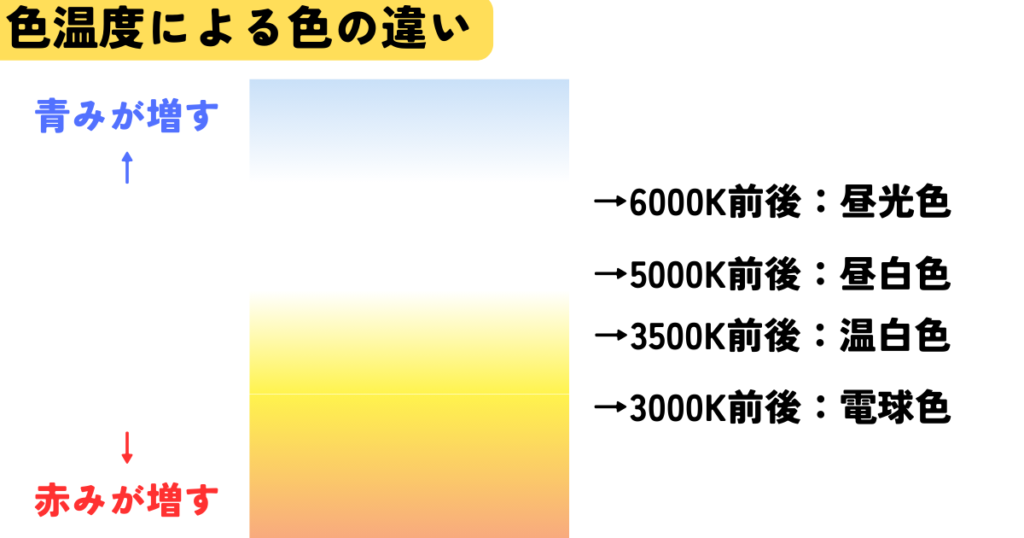
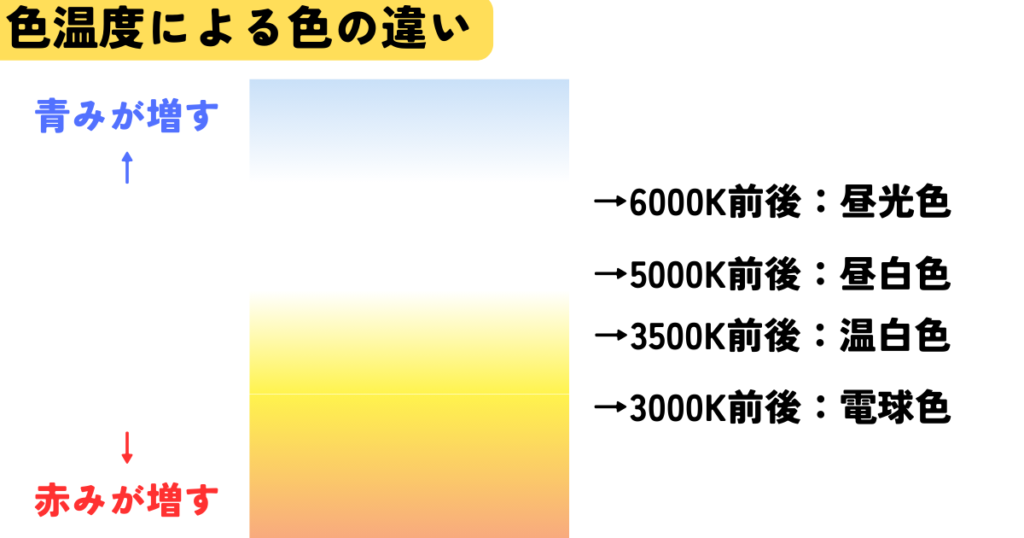
値が小さいほど安心感やリラックス、値が大きいほど集中力が高くなり脳が活性化します。
日中帯は脳を活性化する昼光色や昼白色、夜はリラックスする温白色や電球色というように”時間”や”気分”に合わせて調整すると良いです。



ロウソクの火を見ると落ち着くのはこの色温度が関係します。
LED照明器具で自由に調整し、朝と夜でメリハリをつける
時間と気分に合わせて光を調整すると仕事やプライベートを照明環境で分けることができます。
LED照明なら明るさ(ルクス)、色温度(ケルビン)をリモコンで調整可能です。
例えば、朝は昼白色で集中し、夜は電球色でリラックスします。こうすると照明でメリハリがつきます。
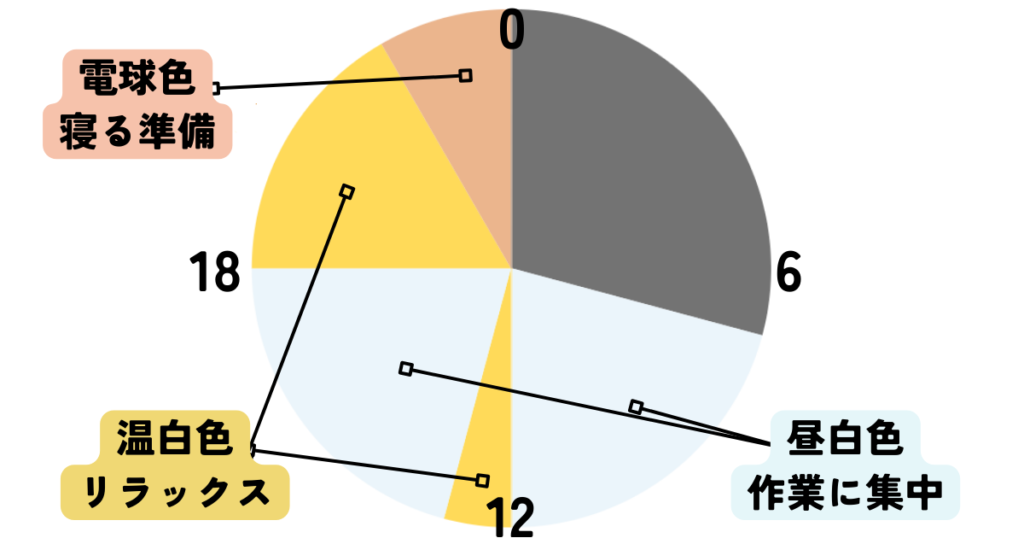
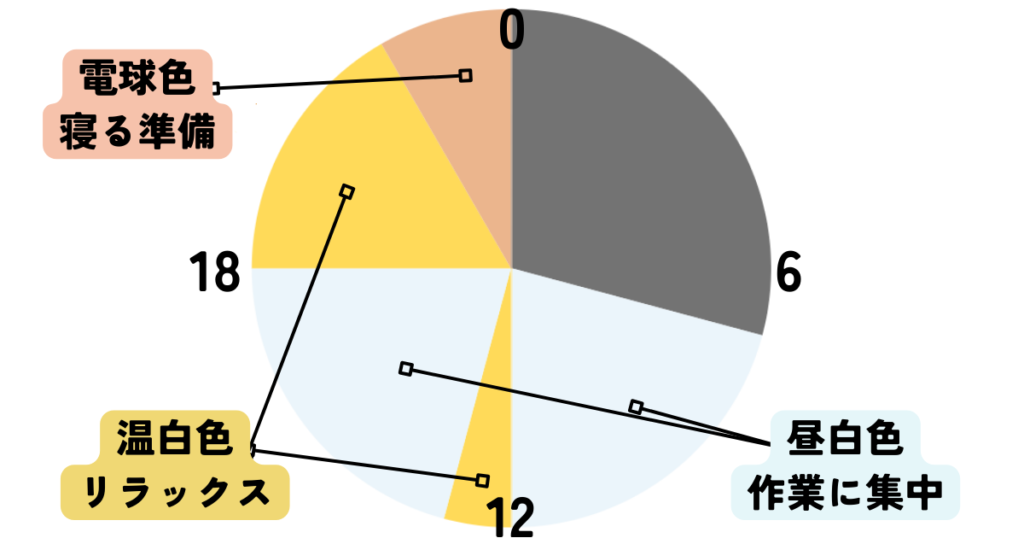
私は上のグラフのように時間ごとに照明を分けています。



大まかな設定でもメリハリができますよ。
Nature Remoでスケジュールを設定すればリモコンいらず
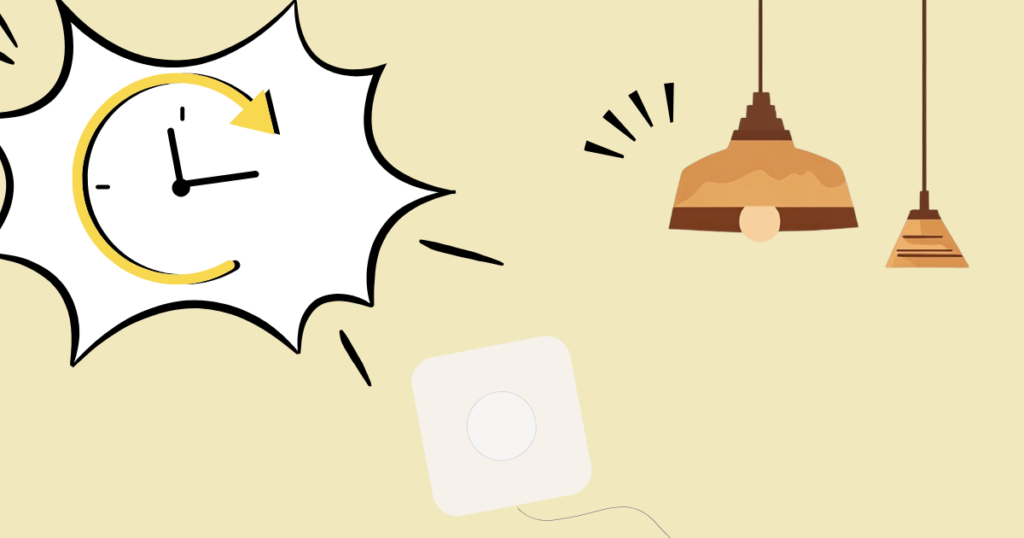
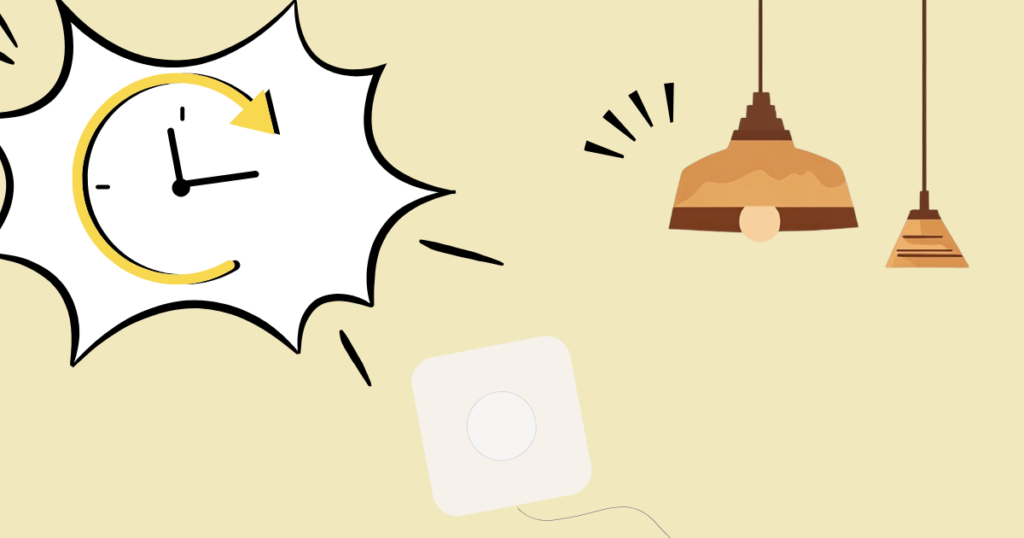



毎回毎回リモコンで照明を変えるのはめんどくさい!
ここまでの話を見てこう感じた方もいると思います。この悩みを解決するためにスマートリモコン(Nature Remo)を使います。
Nature Remoで指定時間に家電の動作をさせます。例えば、お昼時の12時に照明を暖かい色+暗くするで、自動的に温かみのある部屋を演出でき、お昼休みモードに変えるなんてことも。
これで毎回リモコンを使うことなく自動化できます。リモコンの操作が面倒で暗いままの部屋で目を悪くしたり、夜間に強い光のままで目がさえることはなくなります。
スケジュール設定するための大前提と重要な3つのポイントを解説
次からスケジュール設定するための大前提やポイントを説明します。
Nature Remoでスケジュール設定するための大前提
この3つがスケジュール設定するための大前提です。
- 照明のリモコンが赤外線で操作できること
- リモコンで照明の明るさ、色温度を変更できること
- Nature Remo赤外線の届く範囲に照明がにあること
最近は赤外線ではなくBluetoothで照明を操作するリモコンもあるため注意してください。ボタンを押したとき、スマホのカメラで光が見えるのが赤外線リモコンです。
ポイント1:照明器具の明るさと色味の段階とルクスの関係値を知る
照明器具の仕様と適正なルクスを知ることで目に優しい環境の土台を作ります。
リモコンを操作して、照明器具の明るさが何段階/色味が何段階まであるのかを確認します。また、そのときにルクスの値がどうなっているかも合わせて確認しましょう。
私の自宅照明は、明るさ(明るい⇔暗い)を20段階、色味(白い色⇔暖かい色)を20段階設定できます。


スマホのアプリでルクスを確認すると手軽でお金がかかりません。
私は”Lux Light Meter”を使いました。(Androidスマホ限定アプリのため注意)



無料で測定できるアプリはほかにもあるので自分に合ったものを選びましょう!
ちなみに私が測定した結果はこの通りになりました。(赤文字は300ルクス以上の設定)
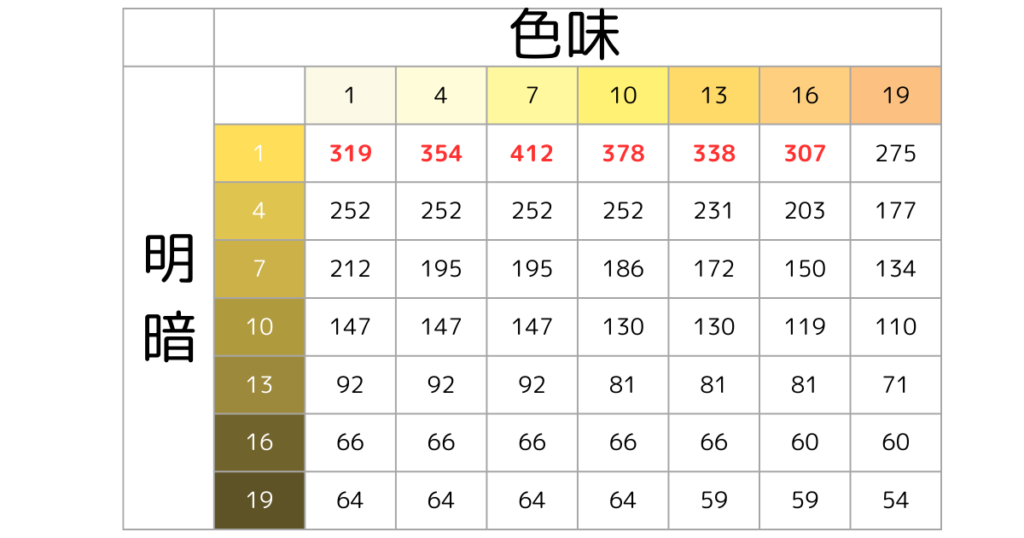
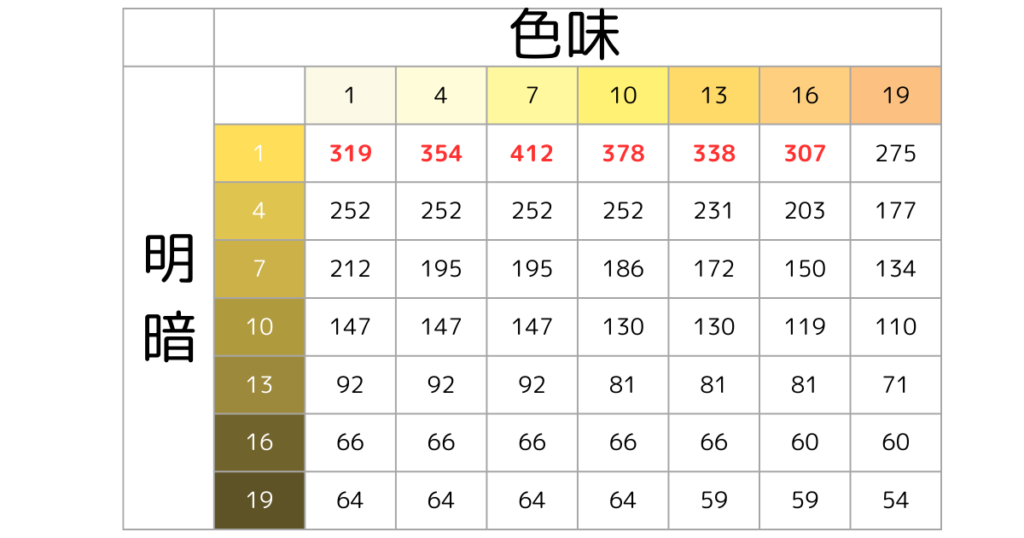
- 測定時の天気により、ルクスの値の変動あり
- 住環境による違いがあるため、実際に作業する場所で測定する(間取りや日当たりによる影響大)
- スマホでの簡易的な測定のため、傾向を図るぐらいがちょうどよい



同じ明るさでも色温度によってルクスが変わるので注意ですね。
※Androidで色温度を確認できるアプリがなかったため、色温度は未確認です。
ポイント2:どの時間帯にどの照明を設定したいか決める
朝、昼、夕をどう過ごしたいかを決めます。自宅の照明の明るさとルクスの関係値がわかっていると決めやすくなります。
もちろん感覚で決めてもOKですが、文字を見る作業の場合300ルクス以上ある照明の設定にしましょう。
私は自宅テレワークのため、朝~夕方は目覚めのため昼白色、昼休憩と夕方は温白色、寝る前は電球色に近いものを設定しています。



迷ったら自分の好みでOKです!
ポイント3:基準となるボタンを決める
自分が想定した明るさ/色味にするため、基準とするボタンを1つ決めます。これは照明を操作するときに前の状態に関係なく同じ結果にするために用意します。
照明は電源オフからオンしたときに前回の明るさでつきます。この状態から操作した場合、前の状態を意識しての設定が必要で大変です。そのため、基準となるボタンを使います。
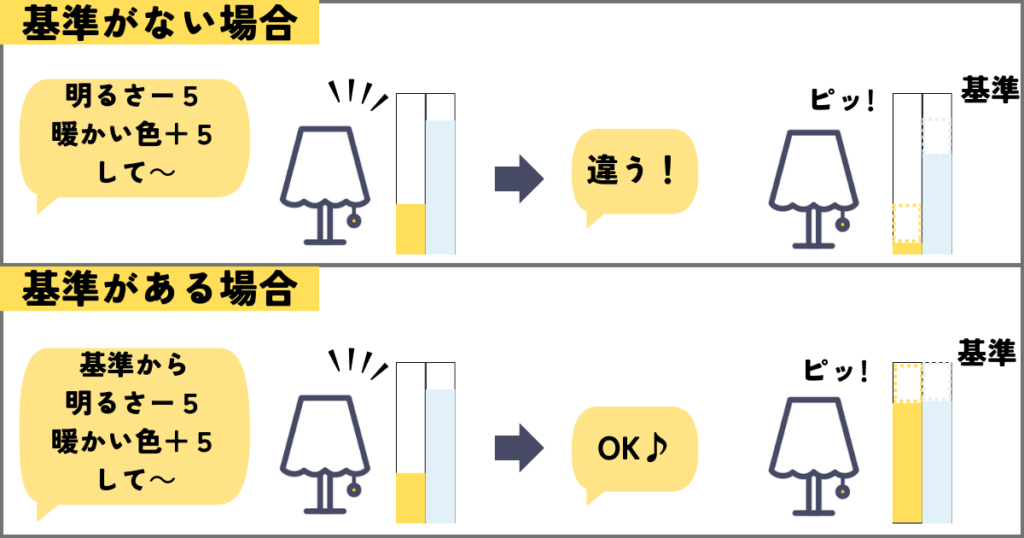
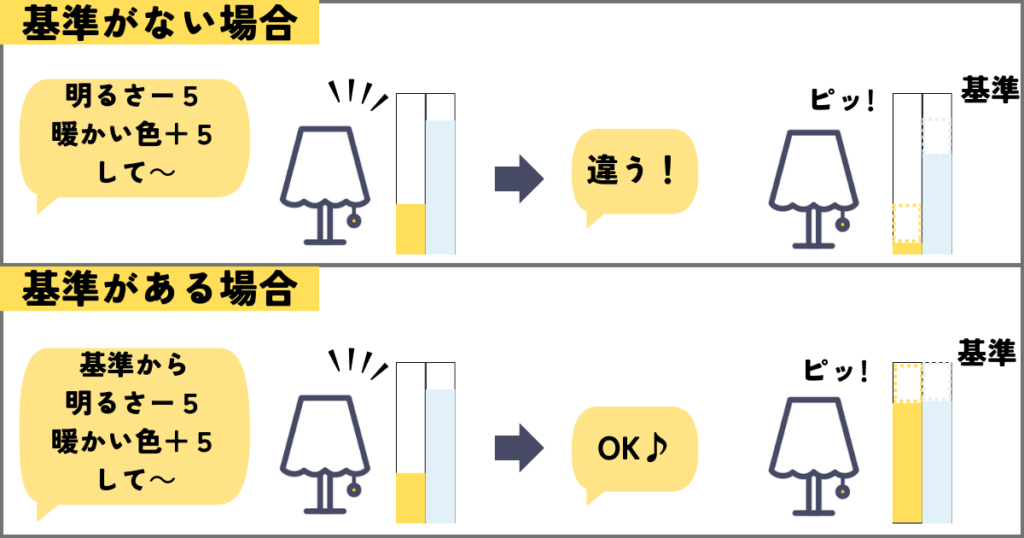
私の自宅の照明はメモリー機能がないため、”全灯”ボタン(明るさ1、色味6)を基準としています。
Nature Remoで自動的に照明を変える設定方法
Nature Remoを使いスケジュールで動かすにはこの設定が必要です。
- 家電(照明リモコン)の登録
- シーンの登録
- オートメーション機能を設定
1と2はこの記事で詳しく説明しているので方法を知りたい方は参考にしてください。


今回は3の”オートメーション機能”をスマホ画面付きで説明します。
オートメーション機能の設定方法
今回は12時に照明の明るさと色味を変える設定をします。
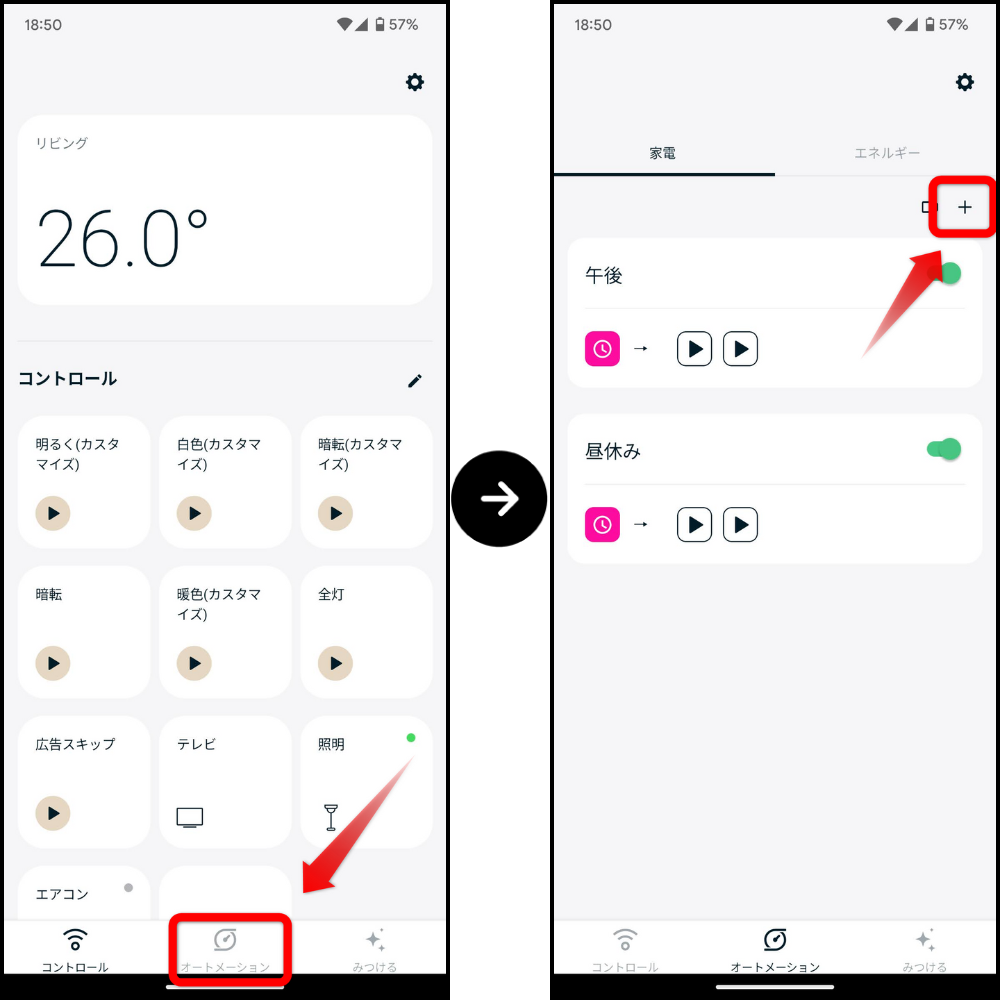
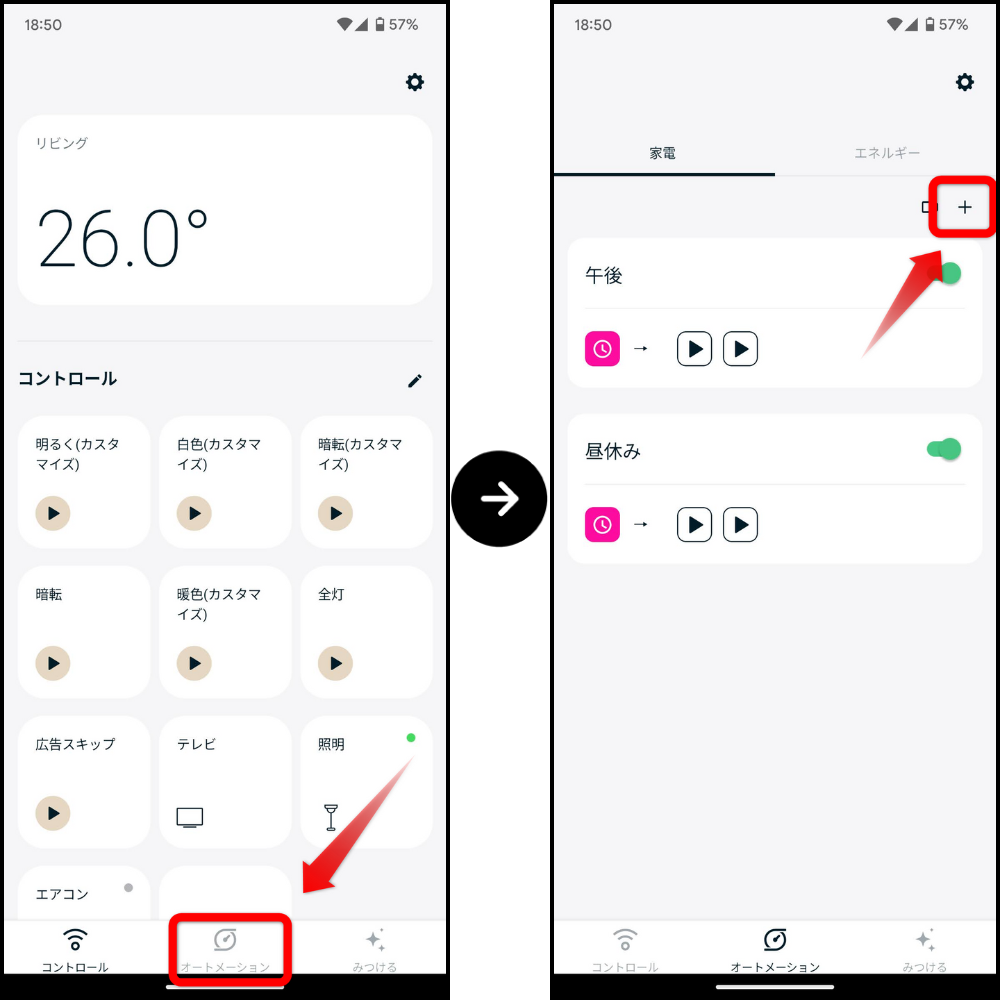




Nature Remoは祝日に動作しない設定も可能
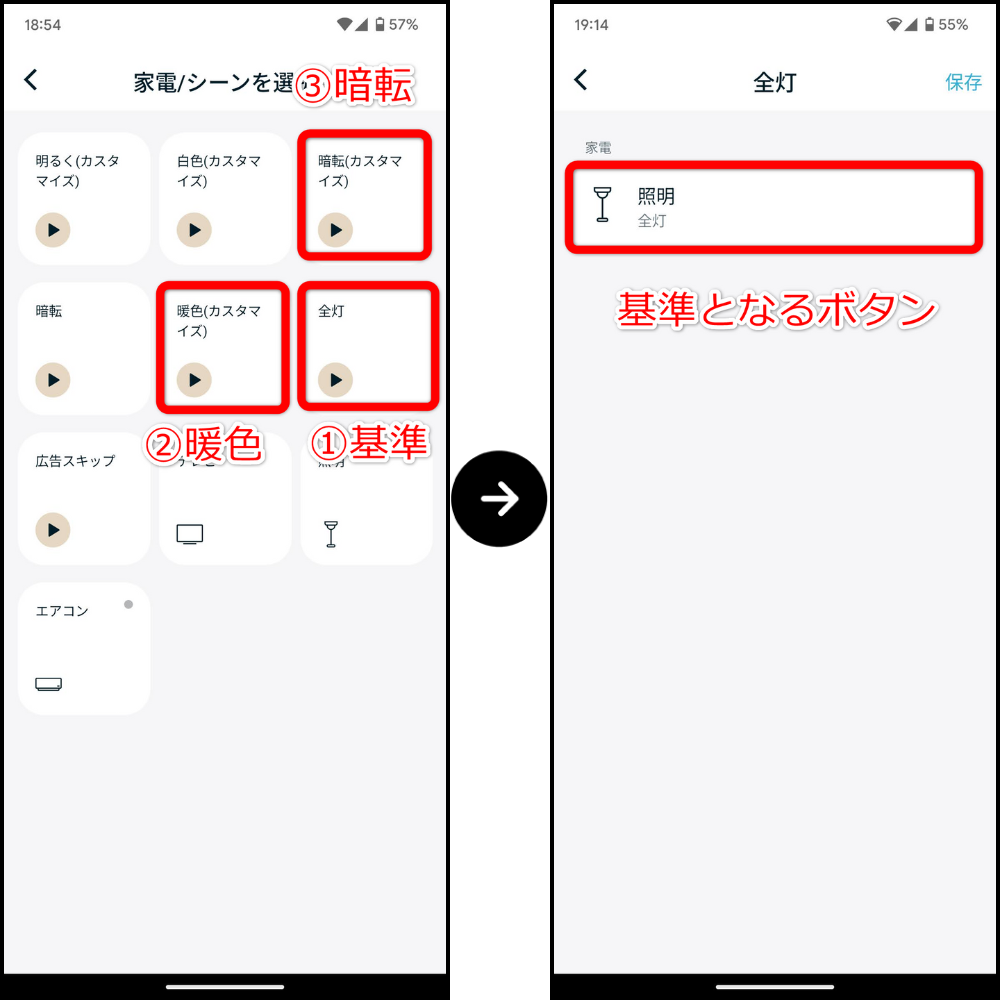
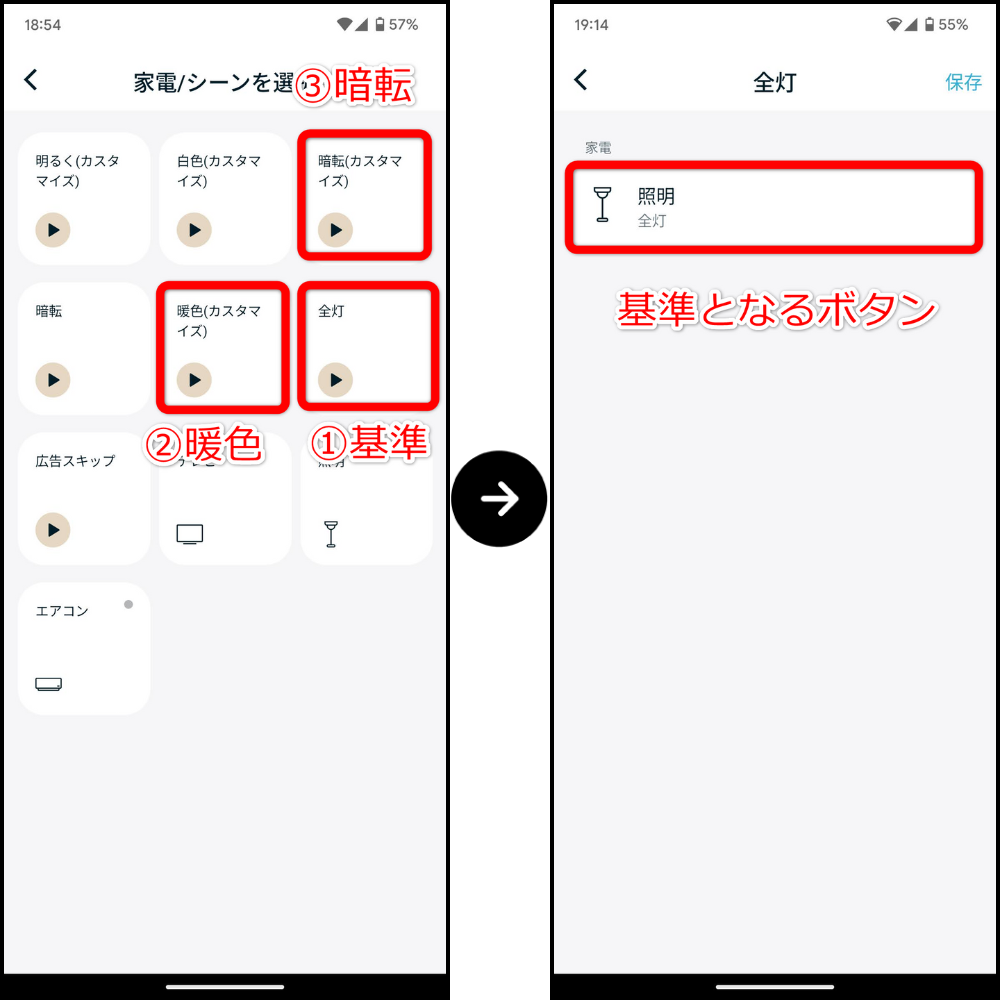
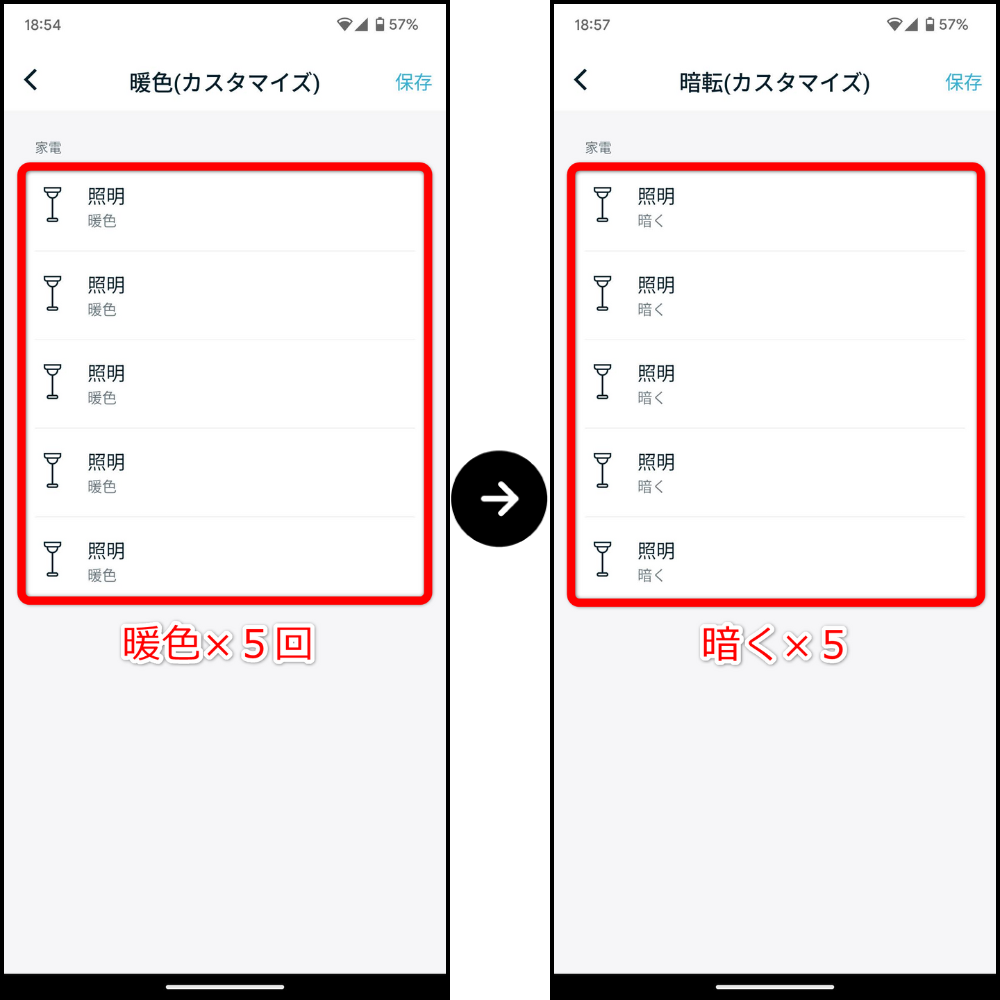
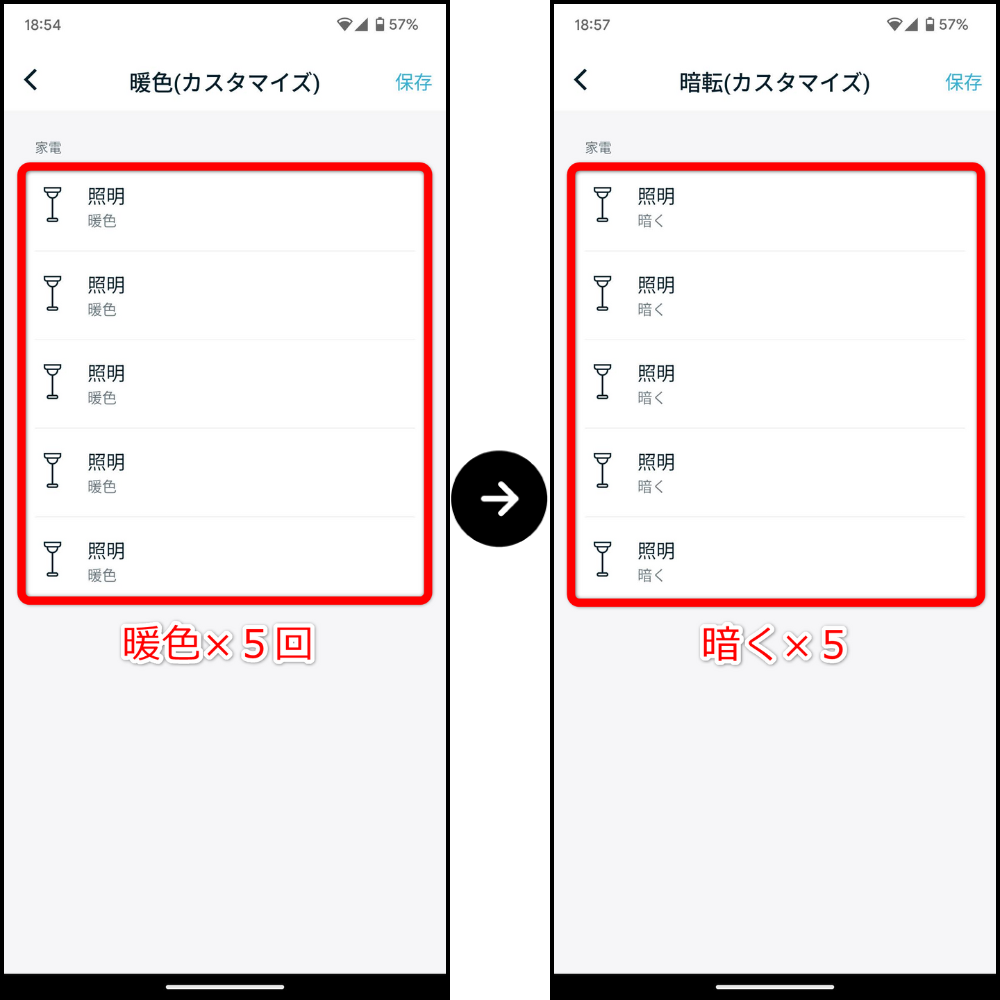
オートメーション機能は最大5つの操作を登録できる。それ以上の操作が必要な場合、事前にシーンを登録する必要あり。
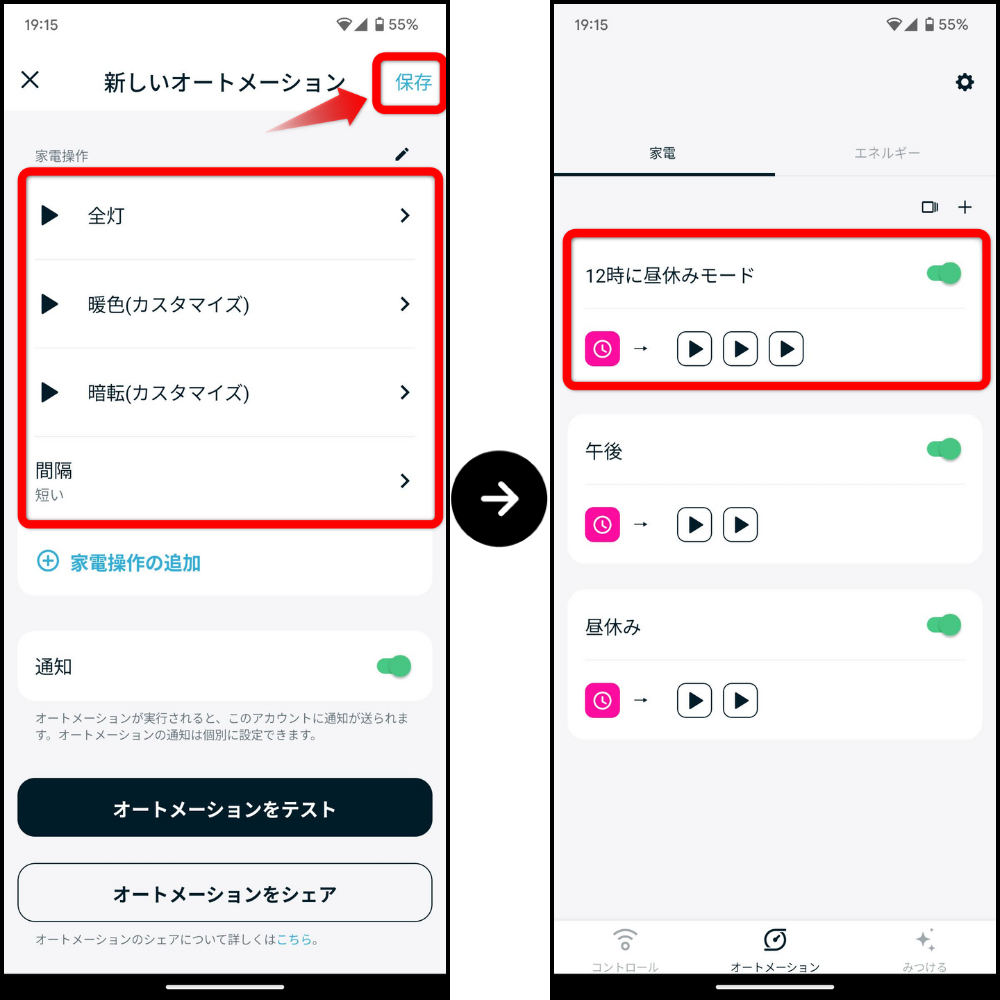
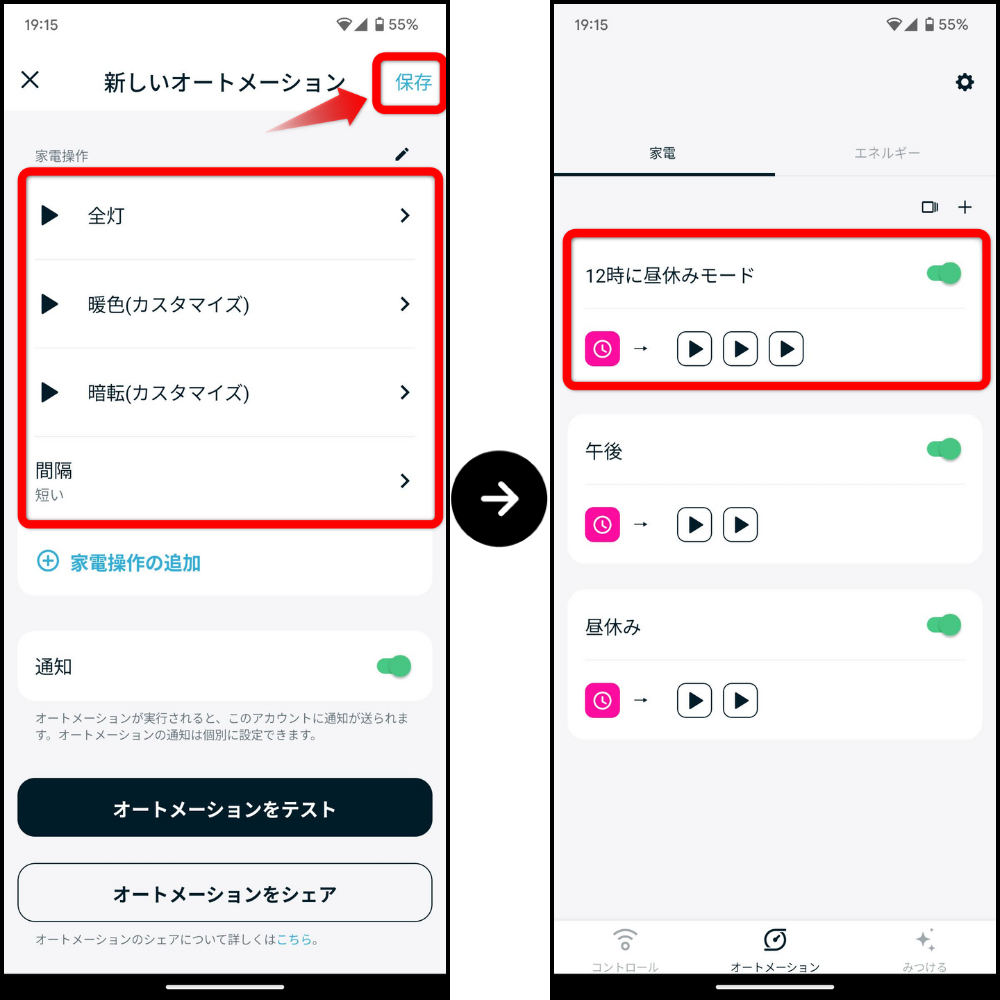
事前に動作確認したい場合は”オートメーションをテスト”で確認すると〇
オートメーション設定時のFAQ
- シーンは何個の操作を登録できる?
-
最大で10個までの登録できます。シーンとオートメーション機能を使えば、最大で50個の操作ができます。(シーン10個×オートメーション5個)
- 間隔の設定は必要なの?そもそも間隔って何秒くらい?
-
連続で続行するとうまくいかないことがある場合、入れたほうが良いです。テストしてみて問題なければ”なし”でも大丈夫です。短いが2~3秒、長いが5~6秒ぐらいの間隔があります。
- 暖色や暗くのボタンがうまく作動していない。明るさや色味が変わらない。
-
反応しないボタンはボタンを追加して使ってみてください。ボタンの追加方法はこちらを参考にしてください。私もボタンが反応しなかったため別にボタンを作成しています。
あわせて読みたい
 Nature Remoでテレビを使いこなす方法【3つの便利な操作】 Nature Remoを使い始めて、これからテレビを便利に操作したい テレビを見るときには結局リモコン使っちゃうな~ このような方はいらっしゃいませんか? 今回はNature Re…
Nature Remoでテレビを使いこなす方法【3つの便利な操作】 Nature Remoを使い始めて、これからテレビを便利に操作したい テレビを見るときには結局リモコン使っちゃうな~ このような方はいらっしゃいませんか? 今回はNature Re… - 時間ではなく音声で操作したい。
-
Nature Remoとアレクサを連携して、アレクサの定型アクションを使ってください。アレクサの定型アクションはこちらで解説しています。
あわせて読みたい
 Nature Remoとアレクサを連携し家電を操作する方法【2025年版】 Nature Remoを使って家電を操作するときに「もっと楽に操作したいな~」と思ったことはありませんか。 Nature Remoとアレクサを連携することで自分の声で思うがままに家…
Nature Remoとアレクサを連携し家電を操作する方法【2025年版】 Nature Remoを使って家電を操作するときに「もっと楽に操作したいな~」と思ったことはありませんか。 Nature Remoとアレクサを連携することで自分の声で思うがままに家…
照明を自動化設定してからの身体への変化


- 強制的に環境(明るさ)が変わるので気持ちの切り替えもできる
- ルクスの測定をしたことで今まで暗い所にいたことがわかり、目が疲れにくくなった
- 朝から明るい光を浴びているので、昼ごはん後に眠気がそれほど来なくなった
実際にやってみてこの3つの変化を感じています。
特に3つ目の変化に驚いています。光のおかげで脳が覚醒させているおかげだと思っています。夜は光を変えないと覚醒したままになるので、私は21時ごろには光を弱くしています。
逆にいまいちだと思うことはこの2つです。
- ボタンを押す数が多く、シーンとオートメーションの2つ作成が必要
- 最初のうちはまぶしすぎて目が痛かった
今まで暗いところで仕事していたこともあり、最初のうちは目に痛みがありました。すぐになれましたが、今後設定する方はその点をお気を付けください。
まとめ
今回はNature Remoで照明を自動化する方法を解説しました。
目に優しい環境づくりには照度(ルクス)と色温度(ケルビン)を理解することが重要です。この値を測定すると今まで自分がどのような環境で目を酷使していたのかわかります。
一度自動化すればあとはNature Remoが勝手に操作するので快適な住環境をつくれます。自動化を設定する際にはこの点だけを抑えてください。
- 照明器具の明るさと色味の段階とルクスの関係値を知る
- どの時間帯にどの照明を設定したいか決める
- 基準となるボタンを決める
設定するときは今回説明した手順を参考にしてもらえればスムーズにできます。失敗しがち(私が迷った)なポイントはFAQにまとめています。もし、ここにない疑問があればお気軽にコメントをお願いします。
今回の記事を参考に、照明の自動化でお手軽にかつ目に優しい環境を作ってみてはいかがでしょうか。



これからも一緒にスマートホーム化で生活をよりよくしていきましょう。





コメント